电脑自动下载安装乱七八糟的软件 win10电脑如何停止自动安装乱七八糟的软件
更新时间:2023-09-06 09:04:00作者:jiang
在使用电脑的过程中,我们可能会遇到一个令人头疼的问题——电脑自动下载安装乱七八糟的软件,尤其是在使用Win10操作系统的电脑上,这种问题似乎更加普遍。这些乱七八糟的软件不仅占据了我们的存储空间,还会干扰我们的工作和娱乐体验。如何停止这些软件的自动安装呢?在本文中我们将探讨一些有效的方法,帮助您解决这个烦恼。
具体方法:
1.win+r快捷键打开win10的运行菜单,输入gpedit.msc命令回车。
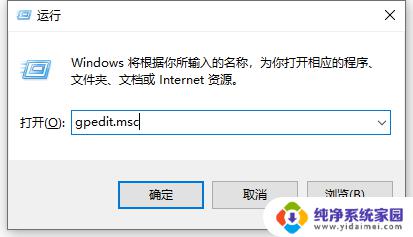
2.依次展开:计算机配置-管理模板-windows组件-windows Installer。
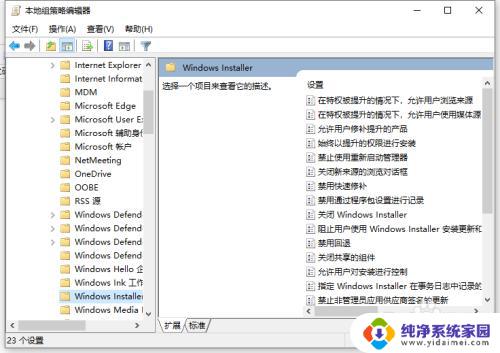
3.双击禁止用户安装打开。
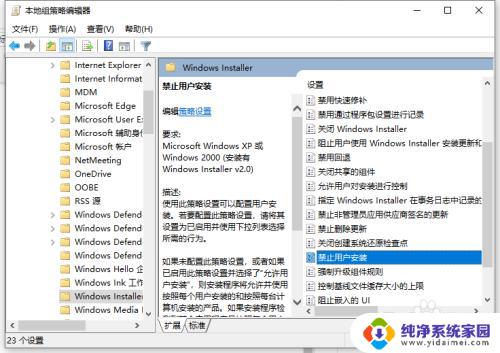
4.直接选择已启用,在用户安装行为下选择隐藏用户安装并点击确定。这样就可以阻止win10电脑自动安装软件。
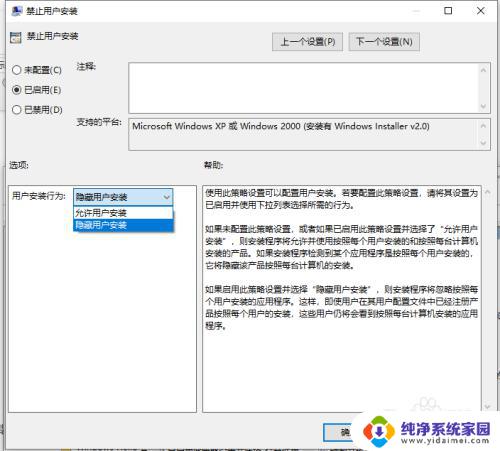
以上就是电脑自动下载安装各种软件的全部内容,如果你遇到这种情况,可以按照以上步骤进行解决,非常简单快捷。
电脑自动下载安装乱七八糟的软件 win10电脑如何停止自动安装乱七八糟的软件相关教程
- 电脑老是乱安装游戏软件怎么办 电脑如何禁止自动安装乱七八糟的软件
- 电脑阻止自动安装软件 如何设置电脑禁止自动安装软件
- 禁止驱动自动安装 如何阻止电脑自动安装软件
- 自动安装windows10 如何停止win10自动安装软件
- 电脑如何禁止安装软件 电脑如何设置禁止安装软件
- 电脑老是安装垃圾软件怎么办 垃圾软件自动安装怎么办
- 怎么设置禁止软件安装 电脑如何设置禁止用户安装软件
- win7安装系统后安装软件乱码蓝屏 win7系统安装软件中文乱码怎么办
- 如何禁止windows安装软件 Win10如何禁止安装任何软件
- windows禁止安装任何软件 如何设置Win10禁止安装任何软件
- win10怎么制作pe启动盘 如何制作win10PE启动盘
- win2012设置虚拟机 VMware虚拟机装系统教程
- hp打印机扫描怎么安装 惠普打印机怎么连接电脑安装扫描软件
- 如何将win10安装win7 Win10下如何安装Win7双系统步骤
- 电脑上安装打印机驱动怎么安装 打印机驱动程序安装步骤
- u盘装系统卡在win10图标 U盘安装Windows10系统卡在徽标黑屏